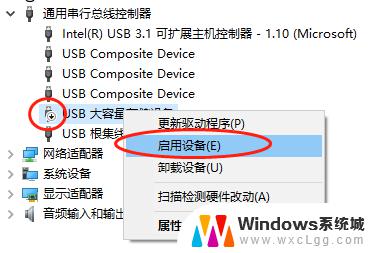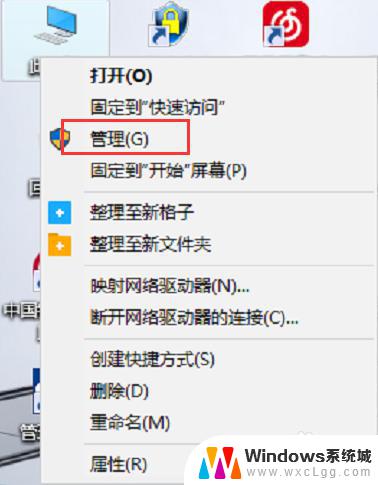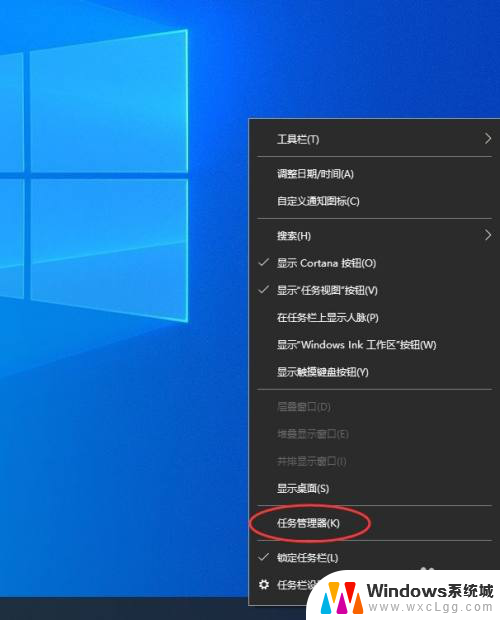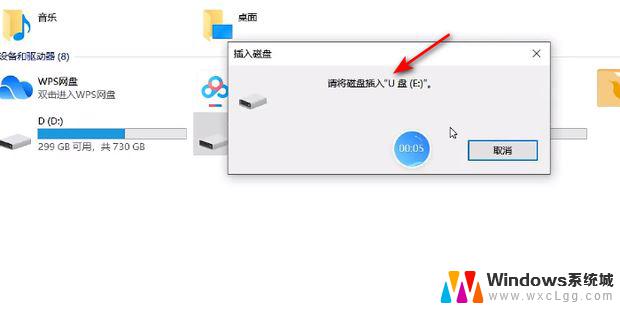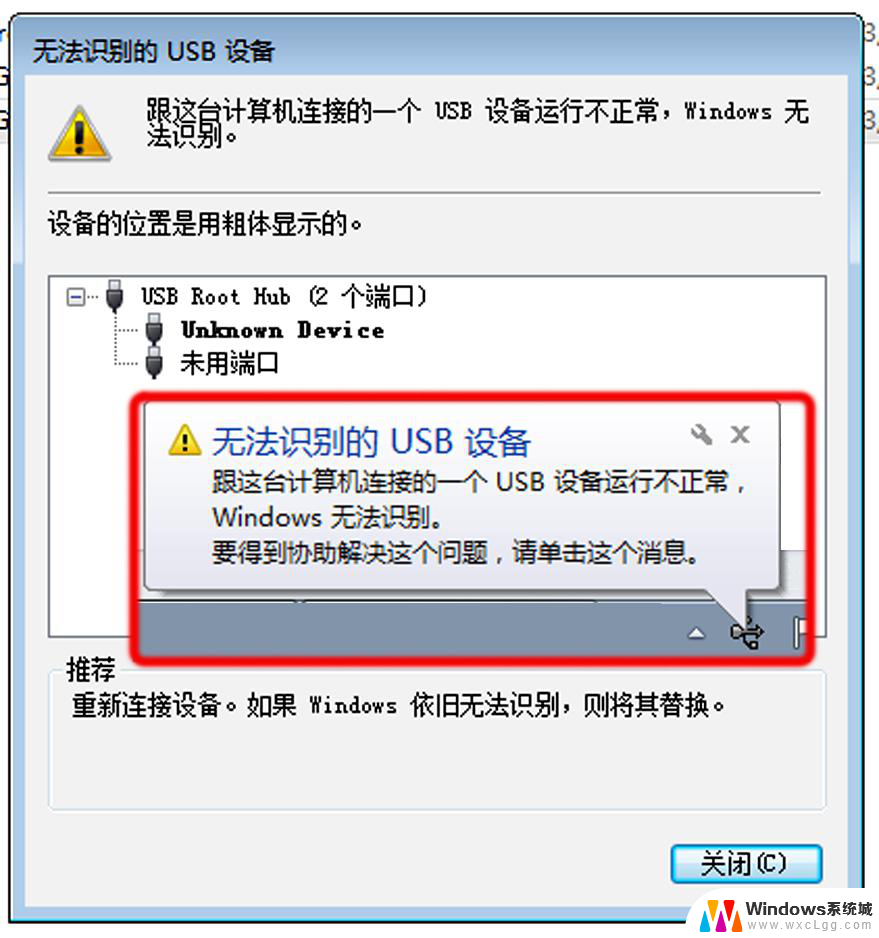笔记本电脑插上u盘后无任何反应 Win10插入u盘没有任何反应怎么解决
更新时间:2024-07-23 16:03:49作者:xtliu
当我们使用笔记本电脑插上U盘后却发现没有任何反应时,可能会让人感到困惑和焦虑,特别是在使用Win10系统时,插入U盘依然没有任何反应,这更加让人困扰。我们应该如何解决这个问题呢?接下来我们将探讨几种可能的解决方案,帮助您解决这一困扰。
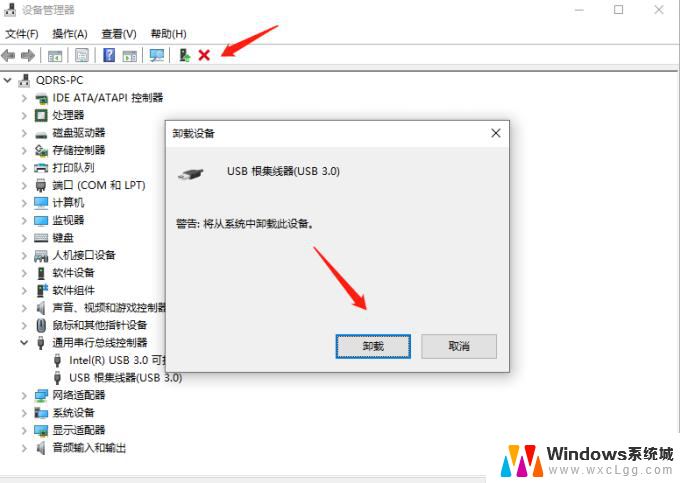
Win10插入u盘没有反应的解决方法
1、按 【WIN】+【X】打开【设备管理器】。
2、展开【通用串行总线控制器】,右击下面每个驱动。【卸载设备】。
3、如果提示删除驱动程序软件的勾选,不要打勾。
4、卸载完成后,【通用串行总线控制器】可能会消失。
5、选中一项其他的,点击菜单【操作】-【扫描检测硬件改动】。再尝试重新连接U盘
6、如果以上步骤无效,确认U盘其他电脑使用正常,建议在下载和重新安装纯净版系统。
以上就是笔记本电脑插上U盘后无任何反应的全部内容,如果遇到这种情况,你可以根据以上操作来解决,非常简单快速,一步到位。